一、打开配置文件位置
%LOCALAPPDATA%\Packages\Microsoft.WindowsTerminal_8wekyb3d8bbwe\RoamingState
二、将要设置的图片放入本目录(RoamingState)
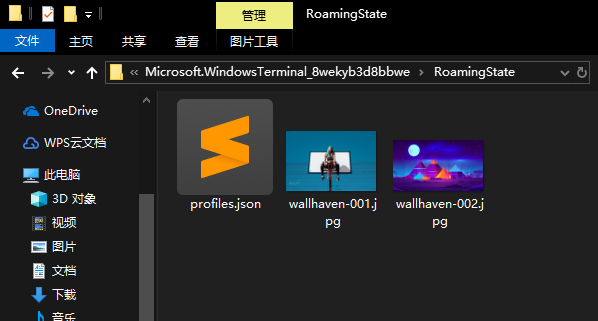
三、修改配置文件(增加配置)
"backgroundImage" : "ms-appdata:///roaming/wallhaven-001.jpg",
"backgroundImageOpacity" : 0.75
注:设置背景图片需要关闭毛玻璃样式,设置"useAcrylic" : false
详细配置文件
{
"acrylicOpacity" : 0.75,
"backgroundImage" : "ms-appdata:///roaming/wallhaven-001.jpg",
"backgroundImageOpacity" : 0.75,
"closeOnExit" : true,
"colorScheme" : "Campbell",
"commandline" : "cmd.exe",
"cursorColor" : "#FFFFFF",
"cursorHeight" : 25,
"cursorShape" : "vintage",
"fontFace" : "Consolas",
"fontSize" : 10,
"guid" : "{0caa0dad-35be-5f56-a8ff-afceeeaa6101}",
"historySize" : 9001,
"icon" : "ms-appx:///ProfileIcons/{0caa0dad-35be-5f56-a8ff-afceeeaa6101}.png",
"name" : "cmd",
"padding" : "0, 0, 0, 0",
"snapOnInput" : true,
"startingDirectory" : "%USERPROFILE%",
"useAcrylic" : false
}
效果图
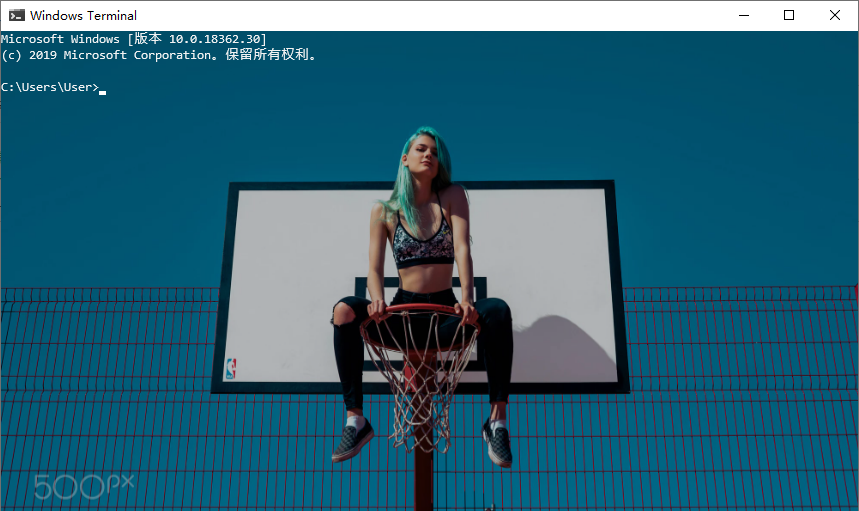
|